Kako namestiti emulator za iPhone

Apple ne dovoljuje, da se emulatorji pojavljajo v App Store, vendar vam bo današnji članek pokazal 4 druge načine, kako jih namestiti na vaš iPhone ali iPad.

Mobilne igre so v redu, vendar ne dosegajo višine klasičnih iger Game Boy, Nintendo 64 ali PlayStation. Če želite te igre igrati na svojem iPhoneu, morate namestiti emulator za iOS.
Apple ne dovoljuje, da se emulatorji pojavljajo v App Store, vendar vam bo današnji članek pokazal 4 druge načine, kako jih namestiti na vaš iPhone ali iPad. Najboljše od vsega pa je, da je večina teh metod brezplačnih in nobena ne zahteva, da najprej pobegnete iz zapora v iPhonu.
Razloženi emulatorji in ROM-i
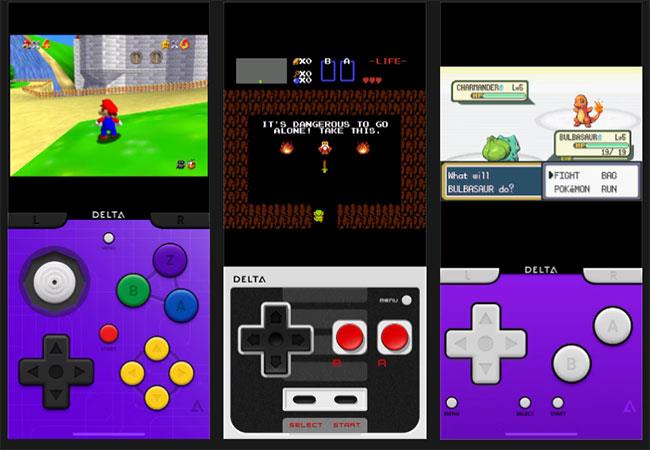
Emulator je del programske opreme, ki simulira računalniški sistem, kot so stare konzole za video igre. Na primer, če želite igrati igre Nintendo DS na svojem iPhoneu, morate namestiti emulator Nintendo DS.
Potrebujete tudi ROM za igro, ki jo želite igrati. ROM je različica programske opreme video igre. Isti ROM lahko uporabljate z več emulatorji, če izvirna igra deluje s konzolo, ki jo posnemate.
Medtem ko so emulatorji odprtokodni, zaradi česar so brezplačni in zakoniti za uporabo, so ROM-ji nekoliko bolj zapleteni. Če že imate igro, lahko v nekaterih primerih ustvarite različico te igre ROM za osebno uporabo. Vendar prejšnja pogosta vprašanja o Nintendu kažejo, da je uporaba ROM-ov iger, ki jih je razvilo podjetje, iz kakršnega koli razloga protizakonska.
Deljenje ROM-ov s kom drugim je kaznivo dejanje, a kljub temu veliko ljudi to počne. Vse, kar potrebujete, je hitro iskanje v Googlu , da najdete kateri koli ROM, ki ga iščete. Nato jih lahko prenesete v svoj iPhone in jih odprete z emulatorjem po vaši izbiri. Vendar ne pozabite, da to ni priporočljivo
Kateri je najboljši emulator za iOS?
Preden vam pokažem, kako namestiti emulator na vaš iPhone ali iPad, boste morda želeli izvedeti priporočene emulatorje iOS. Tukaj so najbolj priljubljeni emulatorji za iOS ali iPadOS:
Delta je verjetno najboljši emulator za iOS s podporo za številne konzole Nintendo, vključno z Game Boy Advance, N64 in Nintendo DS (za naročnike Patreona razvijalca Delta). Najboljši način za namestitev Delte je uporaba AltStore, ki je četrta metoda, podrobno opisana spodaj.
Kako namestiti emulator iPhone brez uporabe App Store
Apple ne dovoljuje emulatorjev v trgovini App Store, zato je namestitev emulatorjev v naprave Android veliko lažja . Vendar pa obstaja veliko drugih načinov za namestitev emulatorjev na iPhone brez uporabe App Store.
Tukaj so 4 načini, kako dobiti emulator na vaš iPhone ali iPad, od najpreprostejšega do najbolj zapletenega. Najenostavnejša metoda je tudi najmanj zanesljiva; Da bi si prihranili nekaj frustracij, bi morda želeli iti naravnost do zadnje možnosti, z uporabo AltStore, ki je daleč najbolj zanesljiva brezplačna možnost.
1. Prenesite emulator iz druge trgovine z aplikacijami
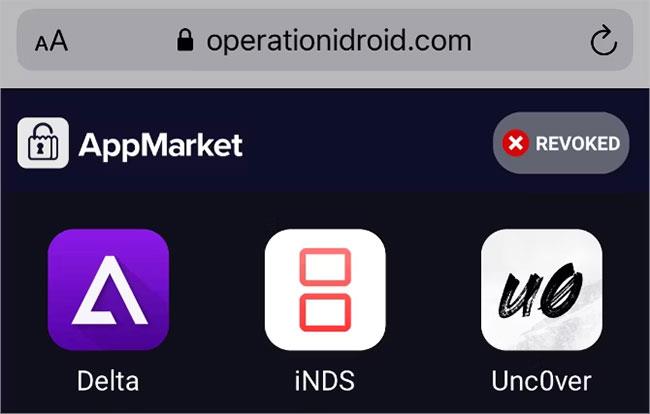
App Store nadomešča iDroid v Safariju
Nešteto spletnih mest omogoča hiter, brezplačen in enostaven prenos emulatorjev za vaš iPhone ali iPad. Vse kar morate storiti je, da poiščete želeni emulator v eni od teh alternativnih trgovin z aplikacijami, ga prenesete in nato rečete svojemu iPhoneu, naj zaupa razvijalcu te aplikacije. Težava je v tem, da ti emulatorji ves čas prenehajo delovati, še posebej, če vedno uporabljate najnovejšo različico sistema iOS.
Pogosto ugotovite, da želeni emulator ni na voljo ali pa emulator, ki ste ga prenesli prejšnji teden, ne deluje več. To se zgodi, ko Apple prekliče »certifikat podjetja« razvijalca, ki vam omogoča namestitev aplikacij zunaj App Store.
Lahko traja od nekaj ur do nekaj tednov, da razvijalec prejme novo potrdilo, v tem času pa ne morete namestiti emulatorja. Ne morete ga niti uporabljati, če ga imate nameščenega. Ničesar ne morete storiti, kot da stiskate pesti in počakate ali poskusite z drugim mestom.
Če pa želite hiter prenos brez plačila stroškov, so ta spletna mesta običajno najboljša izbira.
Obiščite katero koli od naslednjih alternativnih trgovin z aplikacijami s svojim iPhoneom ali iPadom in tapnite gumb Namesti ali Odpri poleg želenega emulatorja. Bodite pozorni na oglase in sledite navodilom na zaslonu za vsako spletno mesto:
Po prenosu emulatorja boste videli opozorilo iOS ali iPadOS, ki zahteva dovoljenje za namestitev. Kliknite Namesti in počakajte, da se prikaže na vašem Domov. Nazadnje pojdite v Nastavitve > Splošno > VPN in upravljanje naprav in tapnite ime razvijalca, da zaupate tej aplikaciji ali jo namestite.
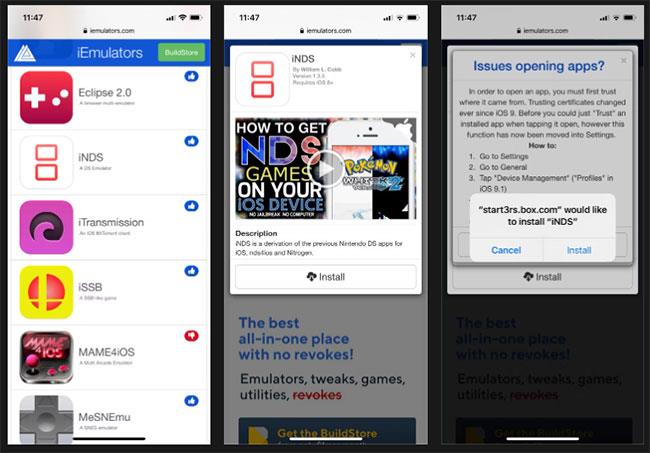
Izberite Namesti
Če aplikacija piše »Ni mogoče namestiti«, je ta aplikacija zdaj preklicana. Poskusite z drugo trgovino ali namesto tega nadaljujte z naslednjo metodo.
2. Kupite naročnino na BuildStore za večjo zanesljivost
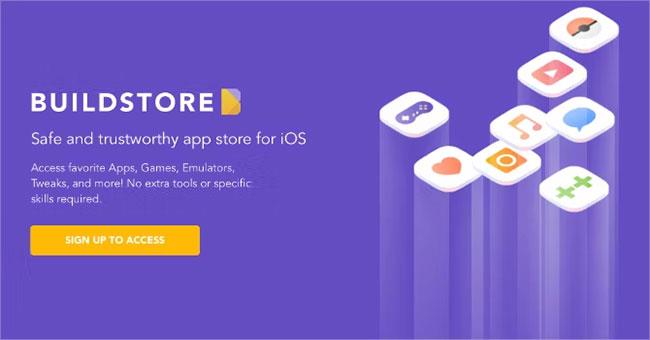
BuildStore
BuildStore uporablja isto metodo kot zgoraj, vendar ima veliko manj preklicanih aplikacij, ker omejuje dostop na registrirane naprave. Za registracijo naprave morate plačati 19,99 USD na mesec, nato pa lahko brez dodatnih stroškov prenesete vse razpoložljive emulatorje.
Medtem ko se večina emulatorjev z zgornjih spletnih mest prikliče približno vsake 3 tedne, se to zgodi samo z aplikacijami v BuildStore s povprečno pogostostjo približno 3-krat na leto. In ko so preklicani, jih BuildStore veliko hitreje vzpostavi in začne delovati.
Ko se registrirate za BuildStore, registrirate določeno napravo. To pomeni, da boste morali, če nadgradite ali zamenjate svoj iPhone, znova plačati naročnino.
Sledite tem korakom, da se prijavite za račun BuildStore:
1. V napravi, v katero želite prenesti emulator, odprite Safari in pojdite na build.io.
2. Kliknite povezave za takojšen dostop ( Get Access Now ), nato ustvarite račun.
3. Sledite navodilom za registracijo ali prijavo, če že imate račun.
4. Prijavite se v PayPal, da nastavite plačilo za svojo naročnino.
5. Kliknite gumb za namestitev profila ( Install Profile ), nato dovolite BuildStore, da prenese profil iz pojavnega okna, ki se prikaže.
6. Pojdite v Nastavitve v svoji napravi in tapnite povezavo Profile Downloaded na vrhu strani. Lahko pa pojdite na Splošno > VPN in upravljanje naprav .
7. Vnesite svoje geslo in se strinjate z namestitvijo profila.

Prijavite se za račun BuildStore
Ko naslednjič obiščete BuildStore, se prijavite, da si ogledate ponudbo emulatorjev. Izberite želeni emulator, nato tapnite Namesti > Odpri, da ga prenesete in namestite na vaš iPhone ali iPad.
3. Za prevajanje emulatorja uporabite Cydia Impactor
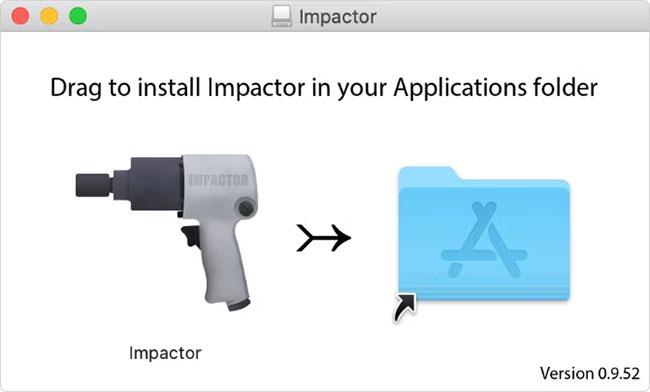
Cydia Impactor
Cydia Impactor je brezplačna aplikacija za Mac, Windows in Linux, ki zelo olajša namestitev aplikacij po meri na vaš iPhone ali iPad. Vse kar morate storiti je, da prenesete izvorno kodo za želeni emulator, nato pa jo povlecite in spustite v okno Cydia Impactor.
Cydia prevede kodo in ta emulator namesti na vaš iPhone. Deluje, kot da ste sami razvili aplikacijo in jo nameščate na svoj iPhone za namene testiranja.
Če nimate uradnega računa Apple Developer (ki stane 99 $/leto), boste morali ta postopek ponoviti vsakih 7 dni, da ponovno registrirate aplikacijo. Če se to sliši preveč zapleteno, preverite spodnjo metodo AltStore.
Sledite tem navodilom za namestitev emulatorja s Cydia Impactor:
1. Prenesite in namestite Cydia Impactor na svoj računalnik.
http://www.cydiaimpactor.com/2. Poiščite in prenesite datoteko IPA za želeni emulator. Pogosto so na voljo brezplačno s hitrim iskanjem v Googlu.
3. S kablom, ki ste ga dobili z vašim iPhone ali iPad, ga povežite z računalnikom.
4. Zaženite aplikacijo Impactor in v spustnem meniju izberite svojo napravo.
5. Povlecite in spustite datoteko IPA emulatorja v okno Cydia Impactor.
6. Sledite navodilom za vnos vašega Apple ID-ja in gesla. Če uporabljate dvofaktorsko preverjanje pristnosti s svojim Apple ID-jem, ustvarite geslo za aplikacijo, ki ga želite uporabiti.
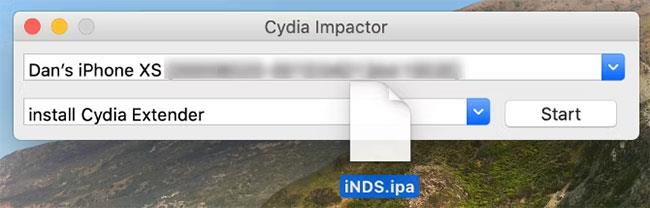
Namestite emulator s pomočjo Cydia Impactor
Počakajte, da Cydia prevede in namesti emulator na vaš iPhone ali iPad, nato pa ga boste videli kot aplikacijo na domačem zaslonu. Ne pozabite ponoviti tega postopka vsakih 7 dni, da ponovno podpišete aplikacijo.
4. Uporabite AltStore za trajni prenos Delta Emulatorja
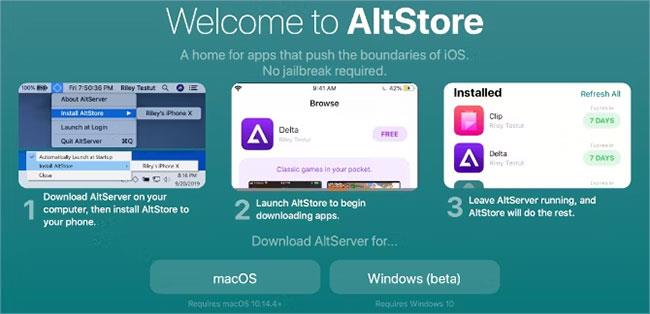
AltStore
AltStore deluje na podoben način kot Cydia Impactor: sestavite aplikacije v svoji napravi, kot da bi jih razvili sami. Vendar se bo samodejno povezal z vašim računalnikom prek WiFi, da ponovno podpiše aplikacijo, kar pomeni, da vam ni treba skrbeti za 7-dnevno časovno omejitev.
Najbolj priljubljena aplikacija, ki je na voljo v AltStore, je Delta, ki je resnično eden najboljših medplatformskih emulatorjev za iOS in AltStore je najboljši način za njegovo namestitev.
Da bi to orodje delovalo, morate namestiti aplikacijo AltServer na vaš Mac ali Windows PC. Prav tako se morate prepričati, da sta vaš iPhone in računalnik med delovanjem aplikacije povezana v isto omrežje WiFi.
Sledite tem korakom za namestitev Delte na vaš iPhone z uporabo AltStore:
1. Prenesite in namestite AltServer na vaš računalnik Mac ali Windows.
2. S kablom, ki ste ga dobili z vašim iPhone ali iPad, ga povežite z računalnikom.
3. Odprite iTunes (ali Finder v macOS Catalina ali novejšem) in omogočite možnost sinhronizacije iPhona prek WiFi.
4. Zaženite AltServer v vašem računalniku, nato ga odprite v menijski vrstici (ali sistemski vrstici v sistemu Windows) in izberite Namesti AltStore na vaš iPhone ali iPad.
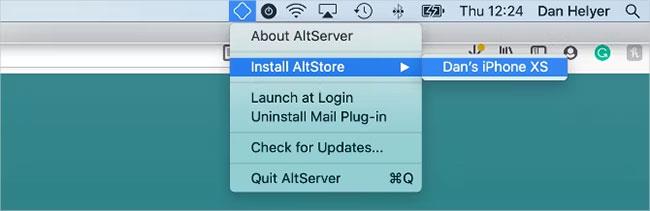
Izberite Namesti AltStore
5. Vnesite svoj Apple ID in geslo.
6. V računalniku Mac sledite navodilom za namestitev in aktiviranje vtičnika Mail. To vključuje ponovni zagon aplikacije Mail in omogočanje vtičnika AltStore v njenih nastavitvah.
7. Po nekaj sekundah se bo na vašem iPhone-u pojavila aplikacija AltStore.
8. Pojdite v Nastavitve > Splošno > VPN in upravljanje naprav in izberite Zaupaj svojemu Apple ID-ju . Nato uporabite aplikacijo AltStore za prenos in namestitev Delte.
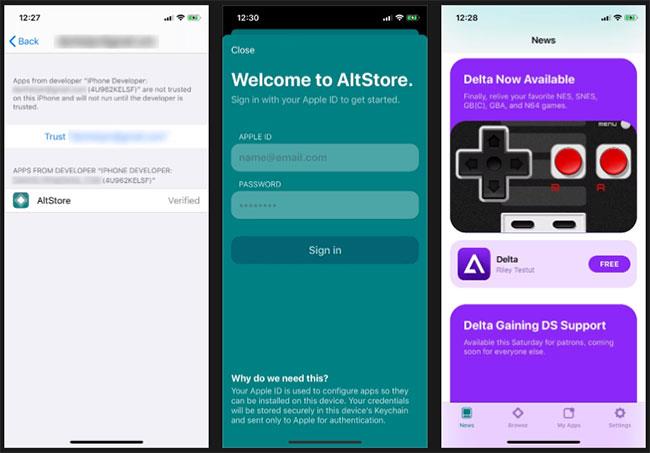
Za prenos in namestitev Delte uporabite aplikacijo AltStore
Zdaj veste, kako prenesti in namestiti emulatorje za iOS in iPadOS. Na voljo je skoraj vse, zato se zlahka počutite preobremenjeni z možnostmi.
Apple ne dovoljuje, da se emulatorji pojavljajo v App Store, vendar vam bo današnji članek pokazal 4 druge načine, kako jih namestiti na vaš iPhone ali iPad.
Na srečo lahko vse klasične videoigre, kot so Pokémon, Crash Bandicoot, Super Mario 64 ali The Legend of Zelda, igrate na svojem iPhoneu z enim od najboljših emulatorjev spodaj.
Preverjanje zvoka je majhna, a precej uporabna funkcija na telefonih iPhone.
Aplikacija Photos v iPhonu ima funkcijo spominov, ki ustvarja zbirke fotografij in videoposnetkov z glasbo kot film.
Apple Music je izjemno zrasel, odkar je bil prvič predstavljen leta 2015. Do danes je druga največja plačljiva platforma za pretakanje glasbe na svetu za Spotifyjem. Poleg glasbenih albumov je Apple Music dom tudi na tisoče glasbenih videoposnetkov, radijskih postaj 24/7 in številnih drugih storitev.
Če želite v svojih videoposnetkih glasbo v ozadju ali natančneje, posneti predvajano skladbo kot glasbo v ozadju videoposnetka, obstaja izjemno preprosta rešitev.
Čeprav ima iPhone vgrajeno aplikacijo Vreme, včasih ne nudi dovolj podrobnih podatkov. Če želite nekaj dodati, je v App Store na voljo veliko možnosti.
Poleg skupne rabe fotografij iz albumov lahko uporabniki dodajajo fotografije v skupne albume v napravi iPhone. Fotografije lahko samodejno dodate v albume v skupni rabi, ne da bi morali znova delati iz albuma.
Obstajata dva hitrejša in enostavnejša načina za nastavitev odštevanja/časovnika na napravi Apple.
App Store vsebuje na tisoče odličnih aplikacij, ki jih še niste preizkusili. Običajni iskalni izrazi morda ne bodo uporabni, če želite odkriti edinstvene aplikacije, in ni zabavno spuščati se v neskončno pomikanje z naključnimi ključnimi besedami.
Blur Video je aplikacija, ki zamegli prizore ali katero koli vsebino, ki jo želite v telefonu, da nam pomaga dobiti sliko, ki nam je všeč.
Ta članek vas bo vodil, kako namestiti Google Chrome kot privzeti brskalnik v sistemu iOS 14.










